A menudo, muchos jugadores enfrentan el problema de la falta de espacio libre en el disco local donde se almacena la base de datos de Hand2Note (por defecto, este es el disco local donde está instalado tu sistema operativo, con el símbolo asignado “C”).
Hand2Note te permite mover la base de datos a cualquier directorio que desees.
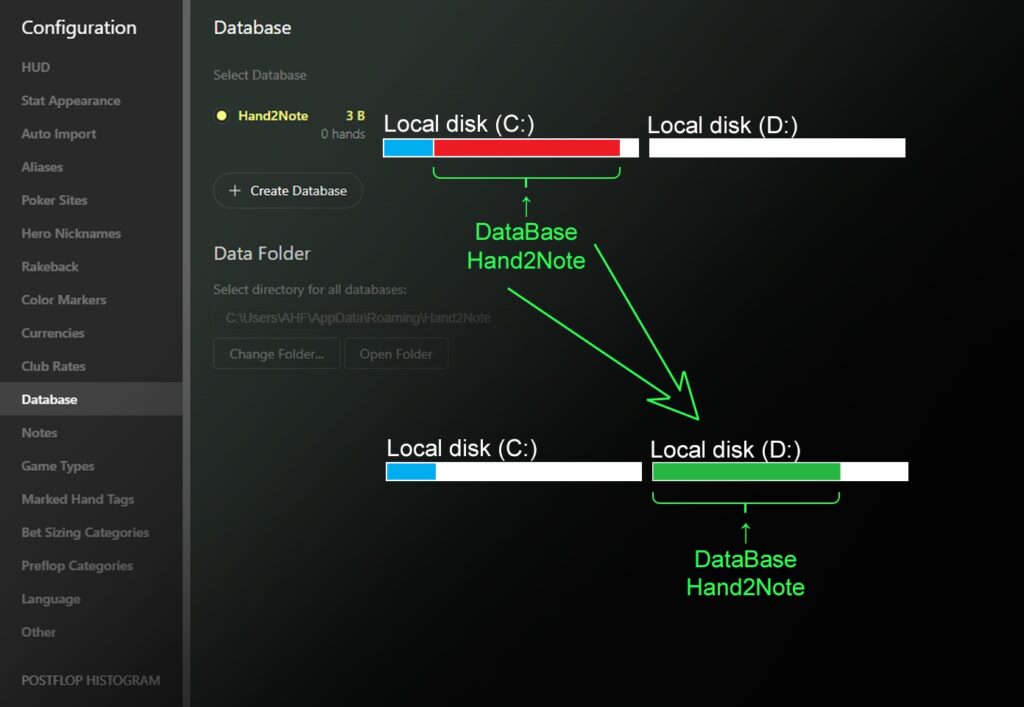
Información importante antes de comenzar a trabajar con la base de datos
La base de datos se utiliza para almacenar y mantener todos los cálculos estadísticos. Por lo general, es el elemento más voluminoso en Hand2Note, cuando se instala el programa; por defecto se encuentra en el directorio (bajo el sistema operativo WINDOWS):
C: (disco local donde está instalado el sistema operativo)Usuarios(nombre de usuario del sistema operativo)AppDataRoamingHand2Note
Para el correcto funcionamiento de la base de datos, debe instalarse solo en discos físicos internos y particiones lógicas (discos locales) creadas en ellos. Está prohibido instalarla en discos duros externos, memoria flash (unidades USB) o el disco local de otra computadora a través de una red local con carpetas compartidas.
La base de datos debe tener una ruta a su ubicación que consista exclusivamente en letras en inglés y sin el uso de caracteres especiales.
También debes considerar la velocidad del disco físico interno al trabajar con datos. Para que Hand2Note funcione correctamente, debes preferir un SSD con interfaz de conexión M2 o un disco más rápido.
Ejemplo de migración de base de datos
Para mover la base de datos, abre Hand2Note, ve a “Configuration” (1), luego selecciona “Database” (2) y haz clic en “Open Folder” (3); cierra Hand2Note dejando la ventana abierta después de hacer clic en “Open Folder”.
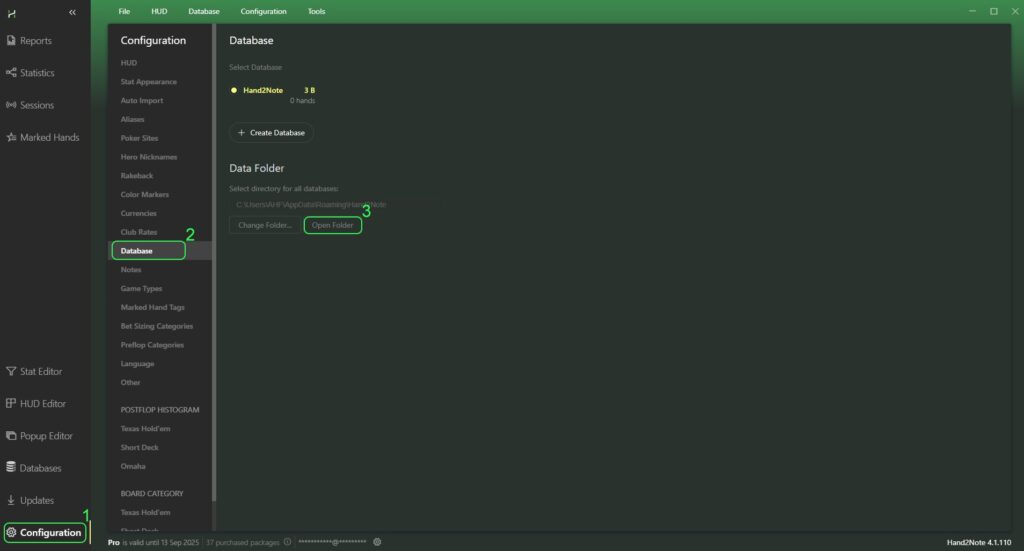
En la ventana abierta, haz clic derecho en la carpeta “Databases” (1) y en el menú desplegable haz clic en el botón “Cut” (2). Abre una nueva ubicación para guardar la base de datos (en el ejemplo es: “Disco local (D:)”) y en ella haz clic en cualquier área libre (3). En el menú desplegable, selecciona el botón “Paste” (4). De esta manera, has migrado la base de datos a una nueva ubicación.
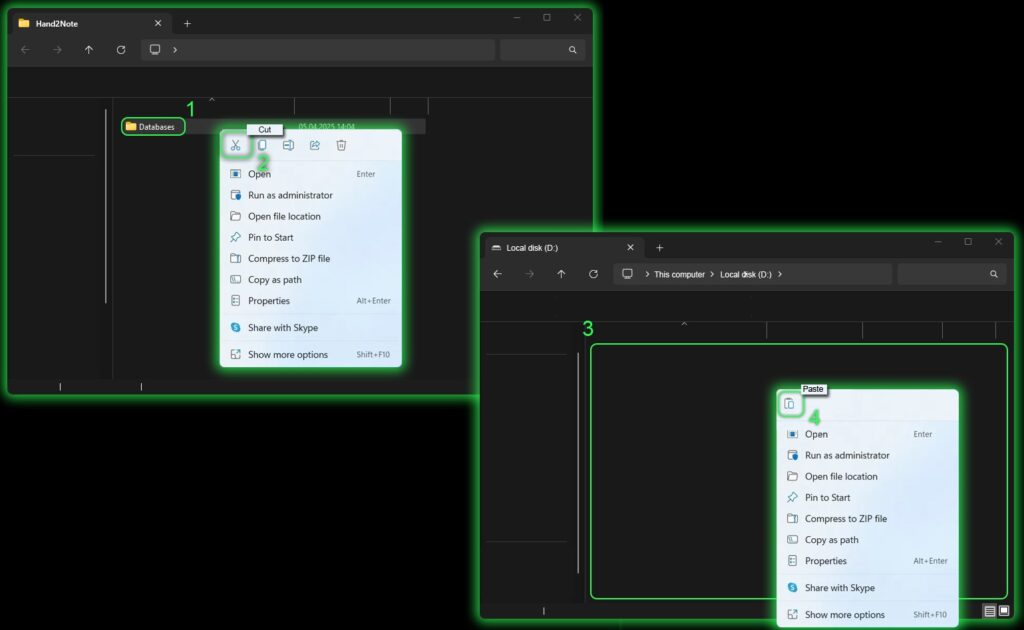
Ahora necesitas especificar una nueva ubicación para la base de datos en Hand2Note. Para hacer esto, inicia Hand2Note, haz clic en “Configuration” (1) en la ventana principal del programa, ve al menú “Database” (2) y haz clic en “Change Folder…” (3). En la ventana de búsqueda de carpetas abierta (4) especifica la ruta a la nueva ubicación de la base de datos (5) y haz clic en “Select a folder” (6).
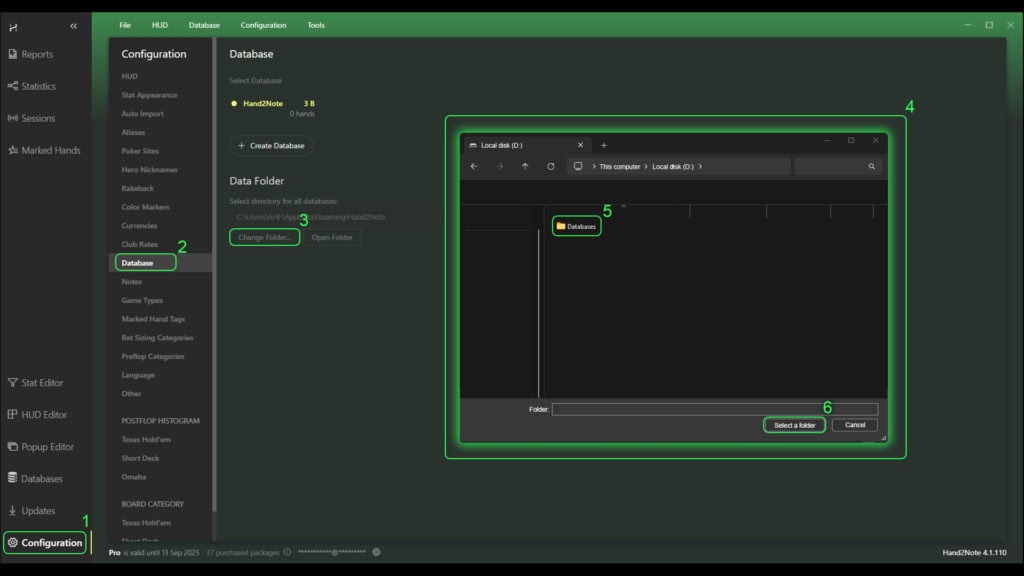
De esta manera, migrarás la base de datos a cualquier ubicación deseada.
Hand2Note también te permite crear múltiples bases de datos para diferentes propósitos. Para obtener más información, consulta el artículo: Creación, eliminación y cambio de bases de datos en Hand2Note.